Avez-vous déjà remarqué que votre écran semble avoir une vie propre, s’éclairant ou s’assombrissant de manière imprévisible ? Que faire lorsque la luminosité est si faible qu’il est difficile de lire vos emails ou de profiter de vos films préférés ? Dans cet article, nous vous invitons à découvrir des astuces pratiques pour maîtriser la luminosité de votre écran Mac, que ce soit avec votre clavier ou sans. Vous serez étonné des options qui s’offrent à vous et des ajustements simples qui peuvent transformer votre expérience visuelle. Prêt à illuminer votre quotidien numérique ? Alors, poursuivez votre lecture !
Ajustez facilement la luminosité de votre écran sur Mac pour profiter d’une expérience visuelle optimale. Que ce soit par le biais de raccourcis clavier ou via les paramètres système, découvrez des astuces simples et efficaces pour rendre votre interface lumineuse et agréable, afin de préserver votre confort visuel et améliorer votre productivité!
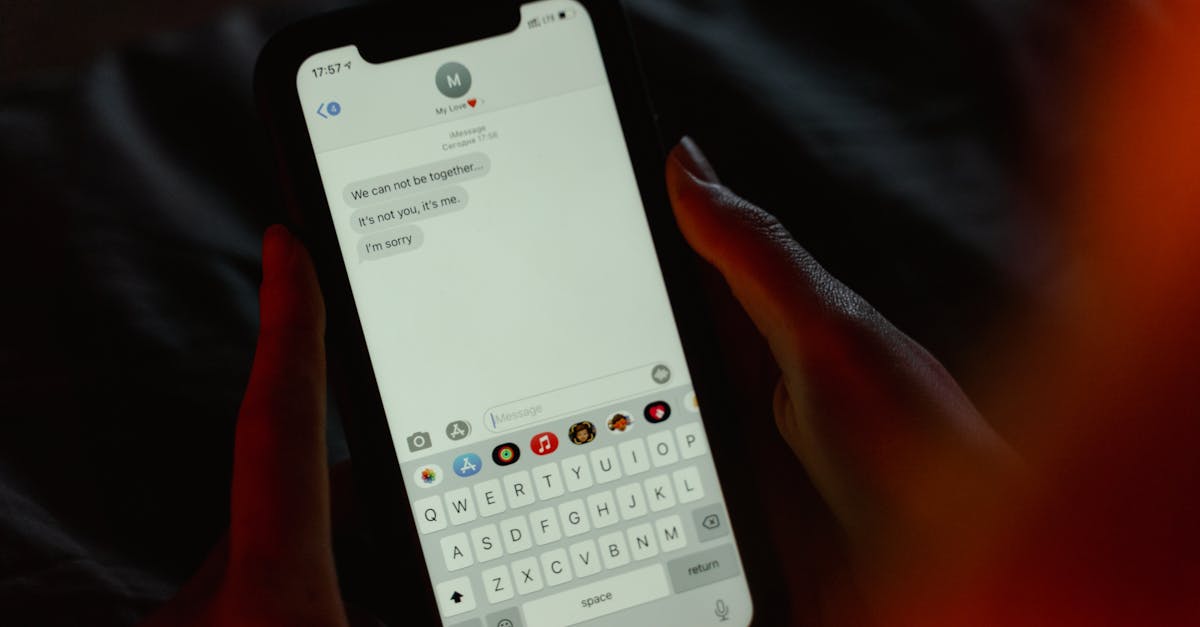
Une luminosité d’affichage adéquate sur votre appareil Mac est essentielle pour une expérience visuelle agréable et pour la préservation de vos yeux. Un écran trop sombre peut rendre la lecture, le travail et même les loisirs difficiles, tandis qu’un écran trop lumineux peut causer une fatigue oculaire. Cet article vous dévoile des méthodes efficaces pour régler la luminosité de votre écran, que vous soyez un utilisateur du clavier ou non. Que vous possédiez un MacBook, un Mac mini ou un iMac, il existe plusieurs astuces pratiques pour ajuster la luminosité avec précision.
Comprendre l’importance de la luminosité sur Mac
Le confort visuel est d’une importance capitale lorsque l’on travaille sur un ordinateur. Un niveau de luminosité inadapté peut entraîner des maux de tête, de la fatigue et une réduction de la productivité. Voici quelques raisons qui peuvent expliquer pourquoi vous pourriez rencontrer une faible luminosité sur votre Mac :
- Problèmes de configuration liés au niveau de luminosité.
- Modes de veille ou d’arrêt actifs sur votre appareil.
- Déconnexion ou câblage défectueux affectant votre écran externe.
- Incompatibilité entre votre Mac et les affichages connectés.
Paramètres de luminosité automatique sur Mac
Heureusement, pour de nombreux utilisateurs, un Mac est équipé d’un capteur de lumière ambiante, permettant d’ajuster automatiquement la luminosité. Pour activer cette fonctionnalité, suivez ces étapes simples :
Cliquez sur le menu Pomme et accédez à Préférences Système. Dans la barre latérale, sélectionnez “Affichages”. Cochez ensuite l’option “Ajuster automatiquement la luminosité” pour activer cette fonction.
Économiser la batterie avec la luminosité
Lorsque vous utilisez votre Mac non branché, il est judicieux de diminuer la luminosité pour économiser de l’énergie. Voici les étapes pour le faire :
Pour macOS 14 Sonoma : Ouvrez le menu Pomme > Préférences Système, puis accédez aux paramètres “Batterie” et cochez “Légèrement diminuer la luminosité sur batterie”.
Pour macOS 13 Ventura : Ouvrez le menu Pomme > Paramètres Système, sélectionnez les réglages “Affichage” et activez “Diminuer légèrement la luminosité de l’écran sur batterie”.
Pour macOS 12 Monterey ou antérieur : Allez dans “Préférences Système”, cliquez sur “Batterie” et activez la fonction “Diminuer légèrement la luminosité de l’écran lorsqu’il est sur batterie”.
Ajuster manuellement la luminosité sur Mac
Si vous préférez ajuster la luminosité manuellement, plusieurs options s’offrent à vous :
Utilisation des touches de fonction
Les touches de fonction F1 et F2, situées en haut de votre clavier, sont conçues pour accomplir ce rôle. Appuyez sur F1 pour diminuer la luminosité et sur F2 pour l’augmenter.
Raccourcis clavier
Si vous souhaitez un réglage plus subtil de la luminosité, vous pouvez utiliser les raccourcis “Option + Maj + F1” ou “Option + Maj + F2” pour ajuster la luminosité de manière plus précise.
Modifier la luminosité sans clavier
Pour ceux qui préfèrent utiliser leur souris, il existe également des méthodes pour ajuster la luminosité :
Avec le curseur de luminosité : Que vous utilisiez un MacBook Pro, un MacBook Air ou un iMac, vous pouvez accéder à la barre de menus pour ajuster la luminosité.
Ajuster la luminosité sur les écrans externes
Si vous travaillez avec un écran externe, les options peuvent varier selon le fabricant. Pour les écrans d’Apple, vous pouvez utiliser le Centre de contrôle ou le menu Pomme pour faire glisser le curseur de luminosité à votre convenance. Pour d’autres marques, la luminosité doit généralement être ajustée à l’aide de boutons physiques situés sur l’écran, souvent près du bouton d’alimentation.
Tableau comparatif de réglage de luminosité
| Méthode | Détails |
|---|---|
| Touche F1/F2 | Utiliser les touches de fonction F1 et F2 pour diminuer ou augmenter la luminosité. |
| Raccourcis clavier | Utiliser “Option + Maj + F1/F2” pour des ajustements plus fins. |
| Préférences Système | Ajuster automatiquement la luminosité via “Préférences Système”. |
| Curseur dans le Centre de contrôle | Ajuster la luminosité à l’aide du curseur dans le “Centre de contrôle”. |
| Boutons physiques d’écran externe | Ajuster la luminosité à l’aide des boutons situés sur l’écran externe. |
Gestion des conditions d’éclairage
Le bon éclairage ambiant joue un rôle crucial dans l’optimisation de votre luminosité. Une pièce trop sombre peut vous inciter à augmenter la luminosité de l’écran, tandis qu’un éclairage trop vif peut rendre l’écran difficile à lire sans le diminuer. Pensez à ajuster votre luminosité en fonction de votre environnement. Une astuce consiste à utiliser un éclairage indirect pour réduire les reflets sur votre écran.
Autres conseils pour optimiser votre expérience visuelle
Le mode nuit est une fonctionnalité que vous pourriez envisager d’activer pour réduire la fatigue oculaire. Il modifie la température de couleur de l’écran pour rendre les visuels plus chauds, surtout le soir. Pour activer cette fonction, allez dans le menu Pomme > Préférences Système > Moniteurs > Night Shift, et activez le mode.
Il est également conseillé de faire des pauses fréquentes. La règle des 20-20-20 peut être appliquée ici : toutes les 20 minutes, regardez un objet situé à 20 pieds (environ 6 mètres) de vous pendant au moins 20 secondes. Cela aide à soulager vos yeux et à éviter la fatigue due à un temps prolongé devant l’écran.
Ajuster la luminosité sur macOS avec des applications tierces
Des applications tierces peuvent également aider à gérer la luminosité de votre écran. Ces solutions peuvent offrir plus de fonctionnalités que celles disponibles par défaut sur macOS. Par exemple, certaines applications vous permettent de définir et de planifier différents niveaux de luminosité pour différents moments de la journée.
Applications recommandées
Voici quelques applications populaires qui peuvent vous aider à ajuster la luminosité :
- F.lux : Ajuste la luminosité et la température de couleur de votre écran en fonction de l’heure de la journée.
- Lunar : Permet de contrôler la luminosité d’un écran externe à l’aide des réglages de votre Mac.
- Brightness Slider : Une application simple pour ajuster la luminosité à l’aide d’un curseur.
Récapitulatif des méthodes d’ajustement
Pour ceux qui souhaitent rapidement se remémorer les différentes méthodes pour optimiser la luminosité de l’écran sur Mac, voici une liste :
- Touches de fonction F1/F2
- Raccourcis clavier “Option + Maj + F1/F2”
- Curseur dans “Préférences Système”
- Centre de contrôle
- Boutons physiques sur les écrans externes
- Applications tierces
L’impact d’une bonne luminosité sur votre santé visuelle
Il est essentiel de prendre en compte l’effet de la luminosité de votre écran sur votre santé visuelle. Une luminosité adéquate permet non seulement de préserver votre vision, mais contribue également à améliorer votre confort pendant le travail. En maintenant un réglage optimal, vous pouvez réduire considérablement la fatigue des yeux et profiter d’une meilleure productivité.
Évitez les erreurs courantes liées à la luminosité
De nombreux utilisateurs commettent des erreurs lors du réglage de leur luminosité. Voici quelques-unes des erreurs les plus fréquentes à éviter :
- Augmenter la luminosité sans tenir compte de l’éclairage ambiant.
- Ne pas ajuster la luminosité en fonction du contenu visuel (documents, vidéos, etc.).
- Ignorer les problèmes de réflexions sur l’écran.
Êtes-vous prêt à profiter d’une meilleure expérience visuelle sur votre Mac ? Que vous choisissiez de modifier la luminosité à l’aide des touches de fonction, des paramètres système ou d’applications tierces, chaque option contribue à rendre votre utilisation de l’ordinateur plus agréable. N’hésitez pas à explorer ces méthodes et à les adapter à vos préférences personnelles pour atteindre un confort optimal.
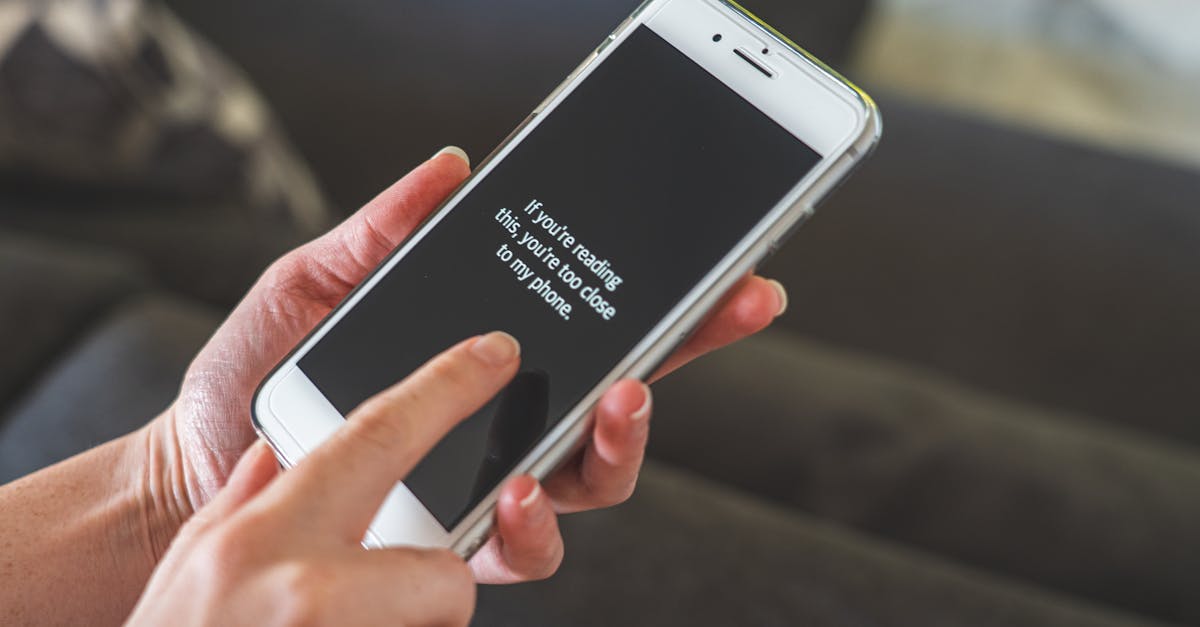
FAQ
Q1 : Pourquoi mon écran Mac semble-t-il toujours trop sombre ?
Ah, la lutte constante avec la luminosité ! Un écran sombre peut être dû à un réglage de luminosité très faible ou à un capteur de lumière ambiante récalcitrant. Assurez-vous que votre Mac n’est pas en mode veille ou que l’éclairage ambiant n’est pas en train de jouer à cache-cache avec vous !
Q2 : Comment puis-je ajuster la luminosité si mon MacBook ne dispose pas d’un clavier fonction ?
Pas de problème ! Vous pouvez toujours aller dans Préférences Système puis Affichages et ajuster manuellement le curseur de luminosité. C’est comme utiliser un curseur de volume, mais pour votre écran. Moins de lumière, plus de clarté !
Q3 : Existe-t-il un moyen d’ajuster automatiquement la luminosité ?
Oui, absolument ! Si votre Mac est équipé d’un capteur de lumière ambiante (un petit gadget dans le coin de l’écran qui fait du bon travail), vous pouvez activer l’option Ajuster automatiquement la luminosité dans les Préférences Système. Cela permet à votre ordinateur de réagir aux changements de lumière, comme un caméléon numérique.
Q4 : Pourquoi devrais-je réduire la luminosité de mon écran sur batterie ?
Pour éviter une fuite d’énergie plus rapide que votre café du matin ! Diminuer la luminosité lorsque vous n’êtes pas branché peut prolonger la durée de vie de votre batterie, vous laissant plus de temps pour naviguer sur internet ou regarder des vidéos de chats.
Q5 : Comment puis-je utiliser les touches de fonction pour la luminosité ?
Facile comme bonjour ! Utilisez la touche F1 pour diminuer la luminosité et F2 pour l’augmenter. C’est un peu comme jongler avec des balles, mais avec des niveaux de lumière ! Votre écran vous remerciera.
Q6 : Que faire si mon écran externe ne répond pas aux commandes de luminosité de mon Mac ?
Ah, ces écrans capricieux ! Pour un écran externe, vous devrez utiliser les boutons physiques qui se trouvent généralement près du bouton d’alimentation. Pensez à ces boutons comme les pilotes de votre luminosité extérieure. Une petite pression peut faire toute la différence.
Q7 : Une luminosité trop basse peut-elle vraiment m’affecter ?
Oui, absolument ! Une luminosité trop faible peut mener à une expérience visuelle désagréable, et même à une fatigue oculaire. C’est un peu comme essayer de lire un livre dans une caverne sans lampe de poche. Mieux vaut éclairer votre chemin !
Q8 : Est-ce que cela affecte mon expérience de jeu sur Mac ?
Oh oui ! Un écran trop sombre pourrait transformer votre aventure de jeu en un véritable cauchemar. Qui veut mourir à cause de la fonction de luminosité ? Assurez-vous que tout est bien réglé pour voir chaque détail, et pas juste l’ombre de votre personnage !







